iOS Beta entfernen vom iPhone
37.841 Aufrufe • Lesezeit: 3 Minuten
 Mit dem Download einer öffentlichen Beta-Version von iOS auf euer iPhone könnt ihr Monate vor dem offiziellen Release einer neuen iOS-Version künftige Funktionen vorab testen. Sobald ein neues iOS offiziell zum Download freigegeben wird, macht es jedoch keinen Sinn die in der Regel weniger stabile Beta-Version zu nutzen. Wir zeigen euch, wie ihr auf eurem iPhone das iOS Beta Profil deinstallieren könnt, um so zum regulären iOS-Release-Programm zurückzukehren.
Mit dem Download einer öffentlichen Beta-Version von iOS auf euer iPhone könnt ihr Monate vor dem offiziellen Release einer neuen iOS-Version künftige Funktionen vorab testen. Sobald ein neues iOS offiziell zum Download freigegeben wird, macht es jedoch keinen Sinn die in der Regel weniger stabile Beta-Version zu nutzen. Wir zeigen euch, wie ihr auf eurem iPhone das iOS Beta Profil deinstallieren könnt, um so zum regulären iOS-Release-Programm zurückzukehren.
iOS Beta Profil löschen
Wenn ihr euch für die Nutzung der öffentlichen Beta-Version von iOS angemeldet habt und eine Vorab-Version auf eurem iPhone nutzt, bleibt ihr auch dann im Beta-Programm, wenn Apple ein neues iOS offiziell veröffentlicht. Euch werden dann anstelle des offiziellen iOS-Releases weiterhin Beta-Versionen zum Download unter dem Punkt Softwareupdate in den Einstellungen angezeigt. Um zum regulären iOS-Release-Programm zurückzukehren, müsst ihr das zuvor installierte „iOS Beta Software Profile“ wieder von eurem iPhone entfernen. Dafür gibt es zwei Wege:
Variante 1
1. Öffnet zunächst die Einstellungen-App und tippt auf „Allgemein“. Scrollt dann nach ganz unten und wählt den Punkt „VPN und Geräteverwaltung“. Wenn ihr an dieser Stelle keinen Eintrag sehen solltet, seid ihr nicht im Beta-Programm unterwegs.
2. Geht unter „Konfigurationsprofil“ auf den Punkt „iOS Beta Software Profile“. Klickt anschließend unten auf „Profil entfernen“, gebt den Passcode eures iPhones ein und bestätigt die Löschung des Profils mit einem Tipp auf „Entfernen“.
3. Bevor ihr die neueste iOS-Version auf eurem iPhone installieren und das Software-Update durchführen könnt, müsst ihr das noch Gerät neustarten. Haltet dafür wie gewohnt den Power-Button gedrückt und wischt den „Ausschalten“-Slider nach rechts. Startet euer iPhone über den Power-Button neu.
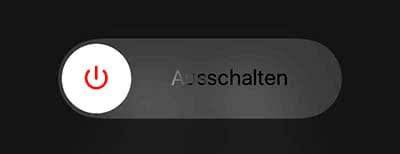
Sobald das nächste offizielle iOS-Update zum Download freigegeben wird, könnt ihr diese in der Einstellungen-App unter „Allgemein“ → „Sofwareupdate“ installieren und zu einer regulären iOS-Version zurückkehren. Diese muss jedoch neuer als die vorhandene iOS-Version sein.
Variante 2
Wenn ihr nicht erst auf das nächste iOS-Update warten wollt, um zu einer normalen iOS-Version zurückzukehren, könnt ihr die Beta entfernen, indem ihr euer iPhone löscht und wiederherstellt. Ihr könnt euer iPhone dann über ein zuvor angelegtes (altes) Backup neu einrichten.
Wichtig: Backups, die ihr mit der Beta-Version auf euerm iPhone erstellt habt, sind vielleicht nicht mit der iOS-Version kompatibel, zu der ihr zurückwollt. Ihr braucht also am besten ein älteres Backup, das noch mit der aktuellen (regulären) iOS-Version erstellt wurde. Ansonsten könnt ihr euer iPhone unter Umständen nicht aus dem Backup wiederherstellen.Geht dazu wie folgt vor:
- Aktualisiert zunächst (falls nicht bereits geschehen) euren Mac auf die neueste macOS-Version bzw. am PC auf die neueste iTunes-Version.
- Verbindet euer iPhone jetzt mit eurem Computer und versetzt es in den Wiederherstellungs-Modus.
- Klickt am Computer dann auf den „iPhone wiederherstellen“-Button und bestätigt den Vorgang nochmals. Daraufhin wird die iOS-Beta von eurem iPhone entfernt und die reguläre und aktuelle iOS-Version installiert. Gebt eure Apple ID und euer Passwort ein, wenn danach gefragt wird.
- Sobald die Wiederherstellung abgeschlossen ist, könnt ihr euer iPhone aus einem alten Backup neu einrichten.